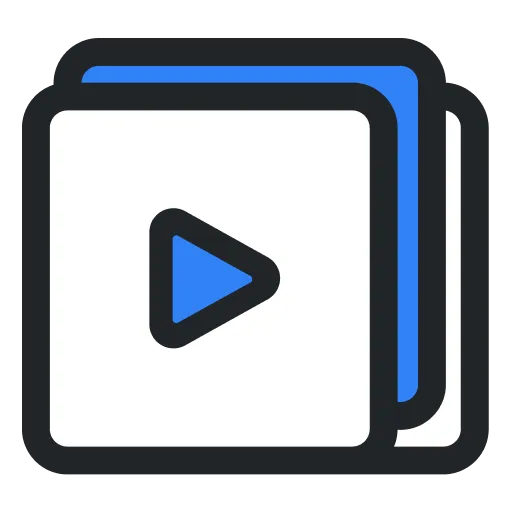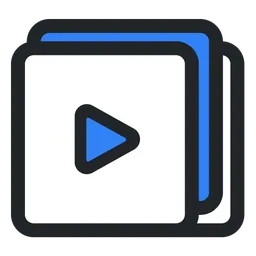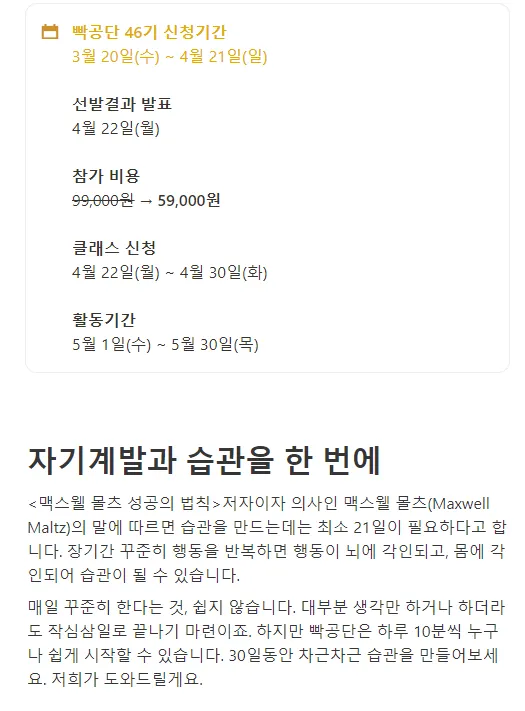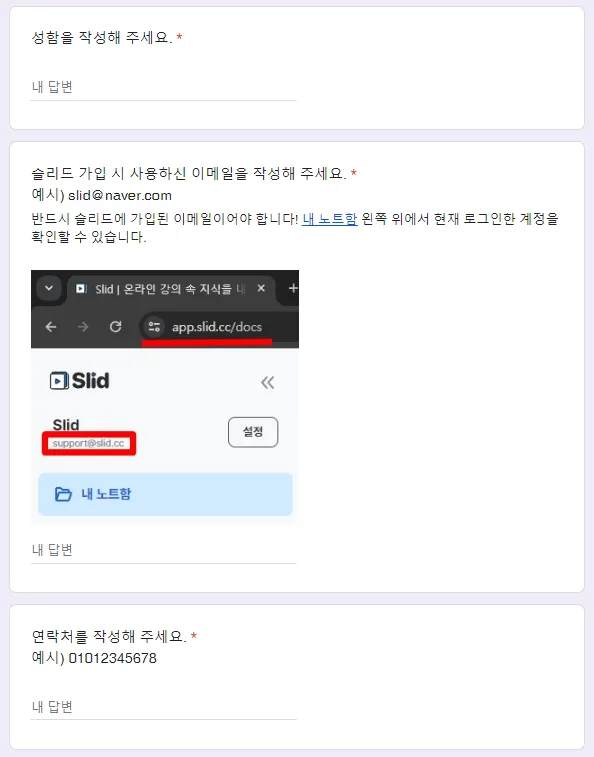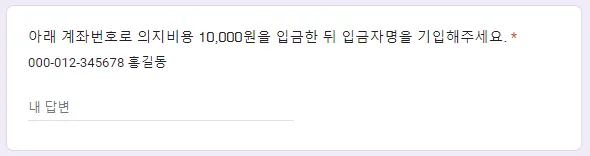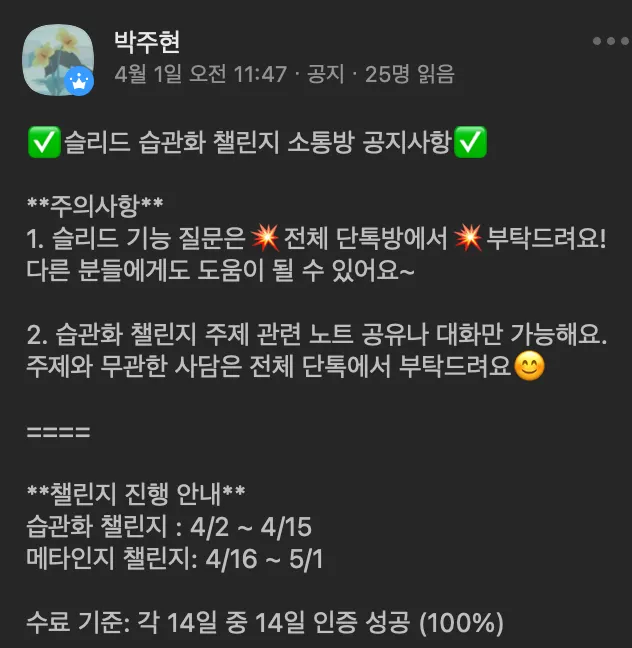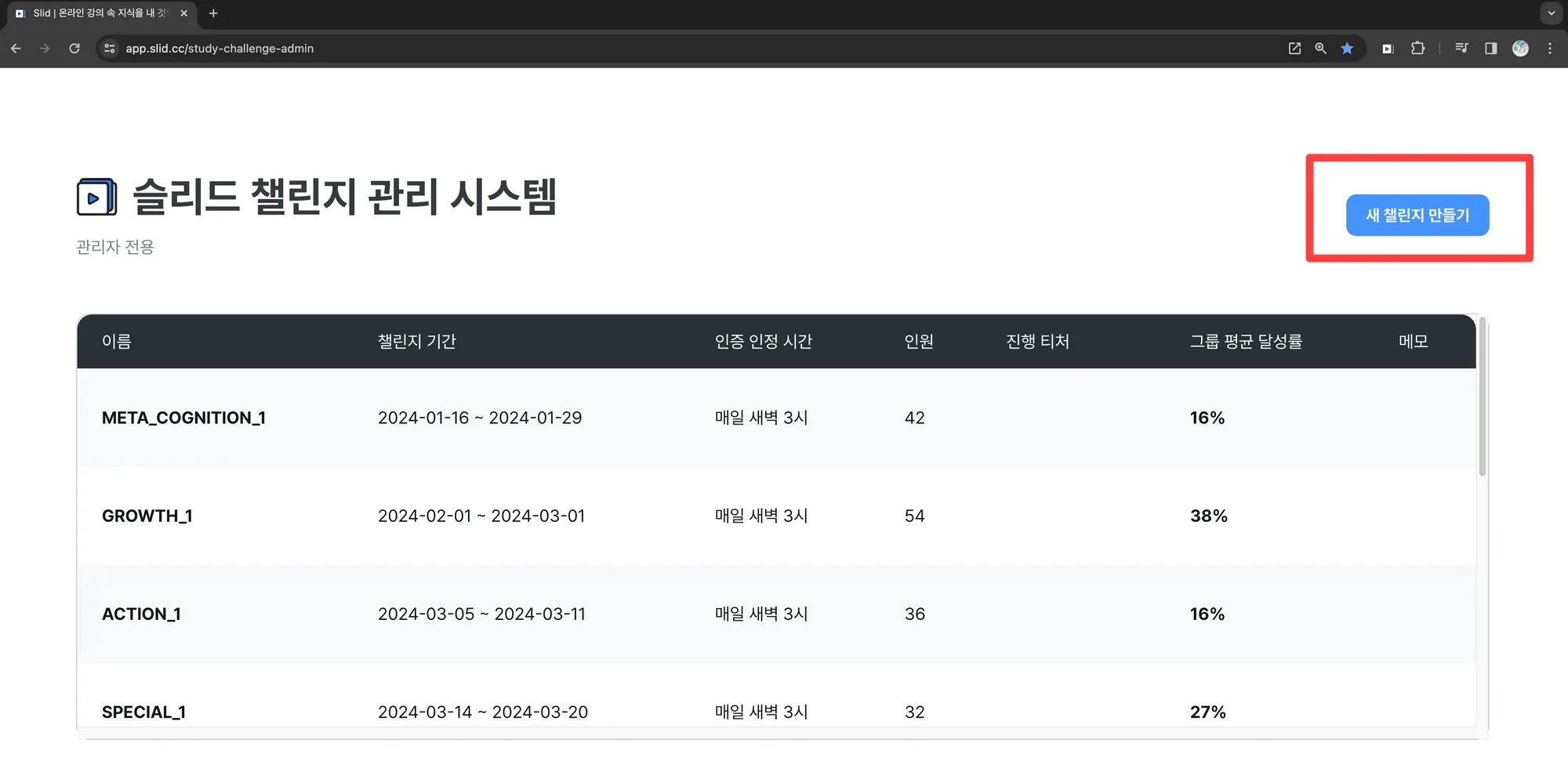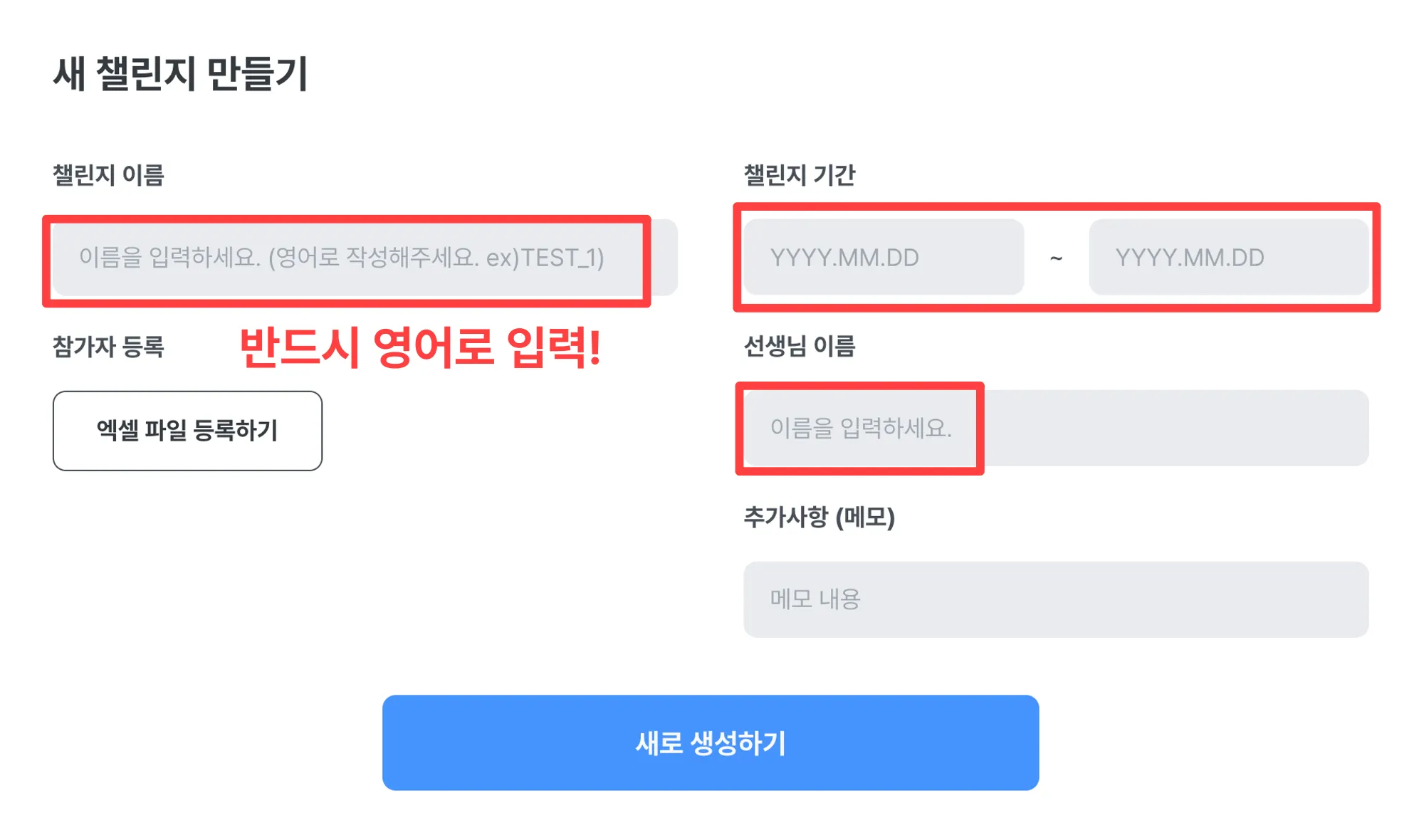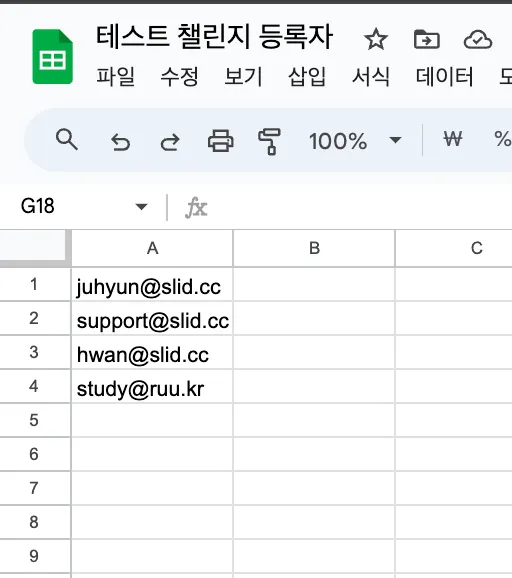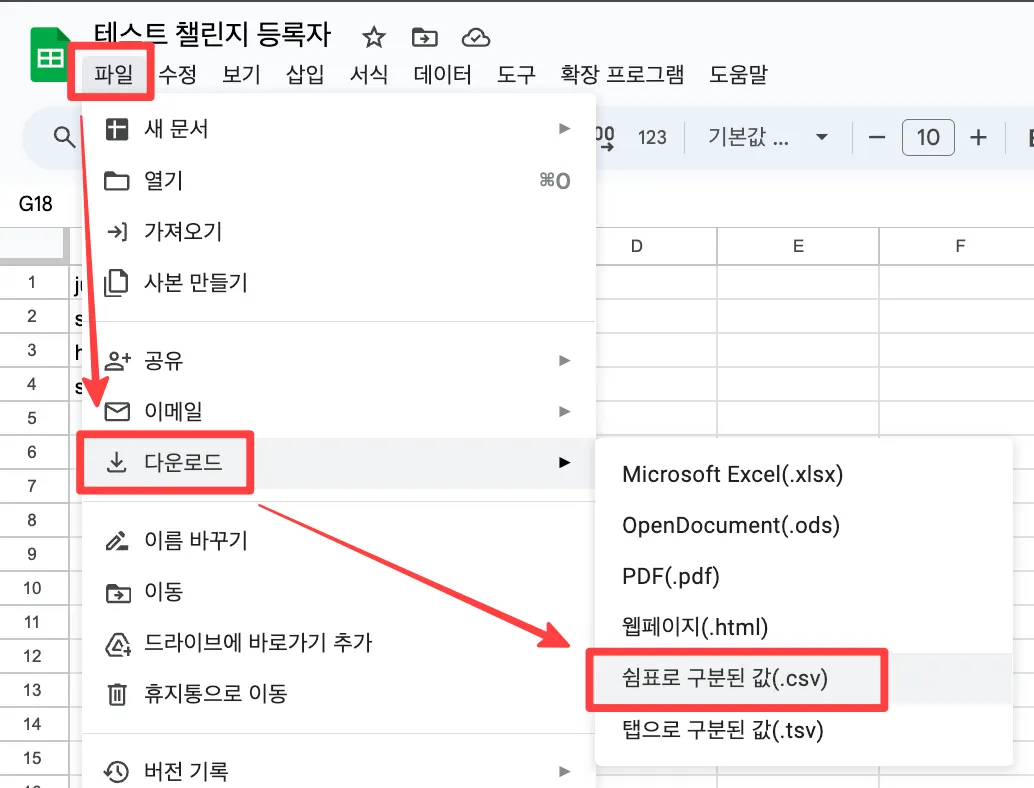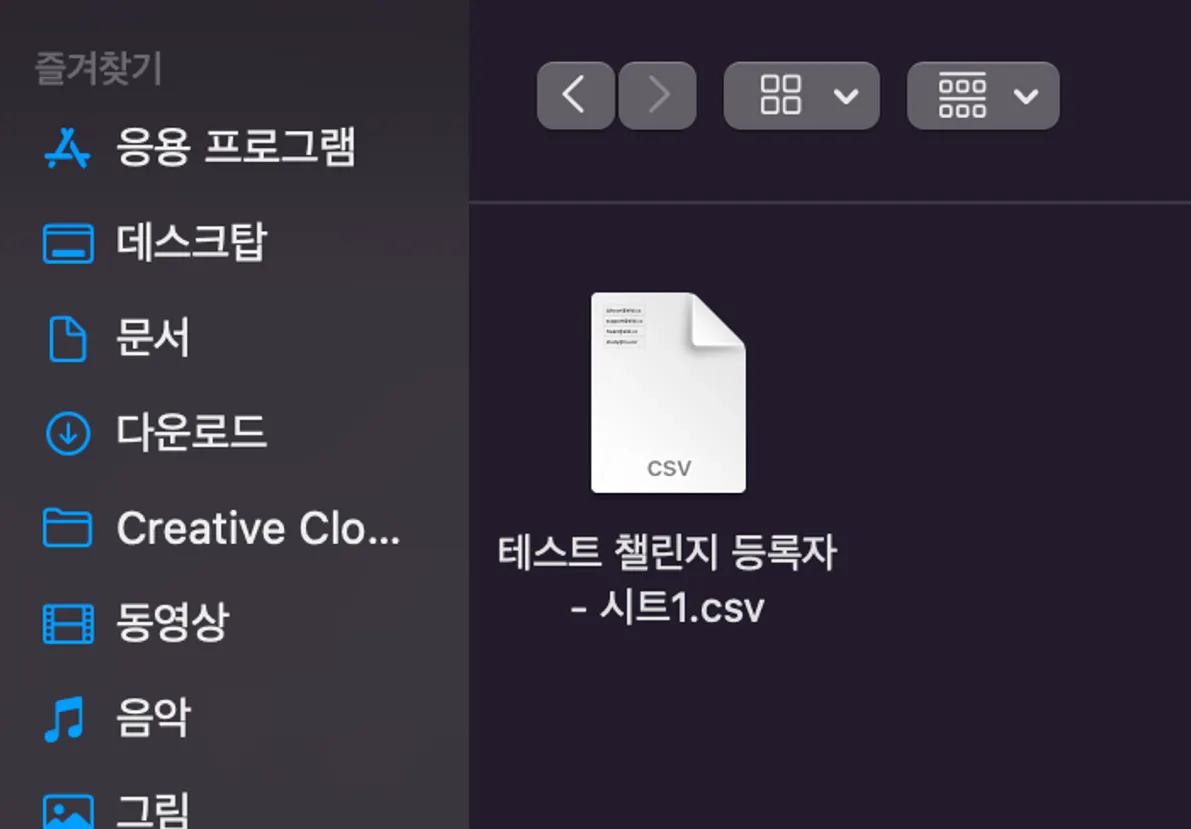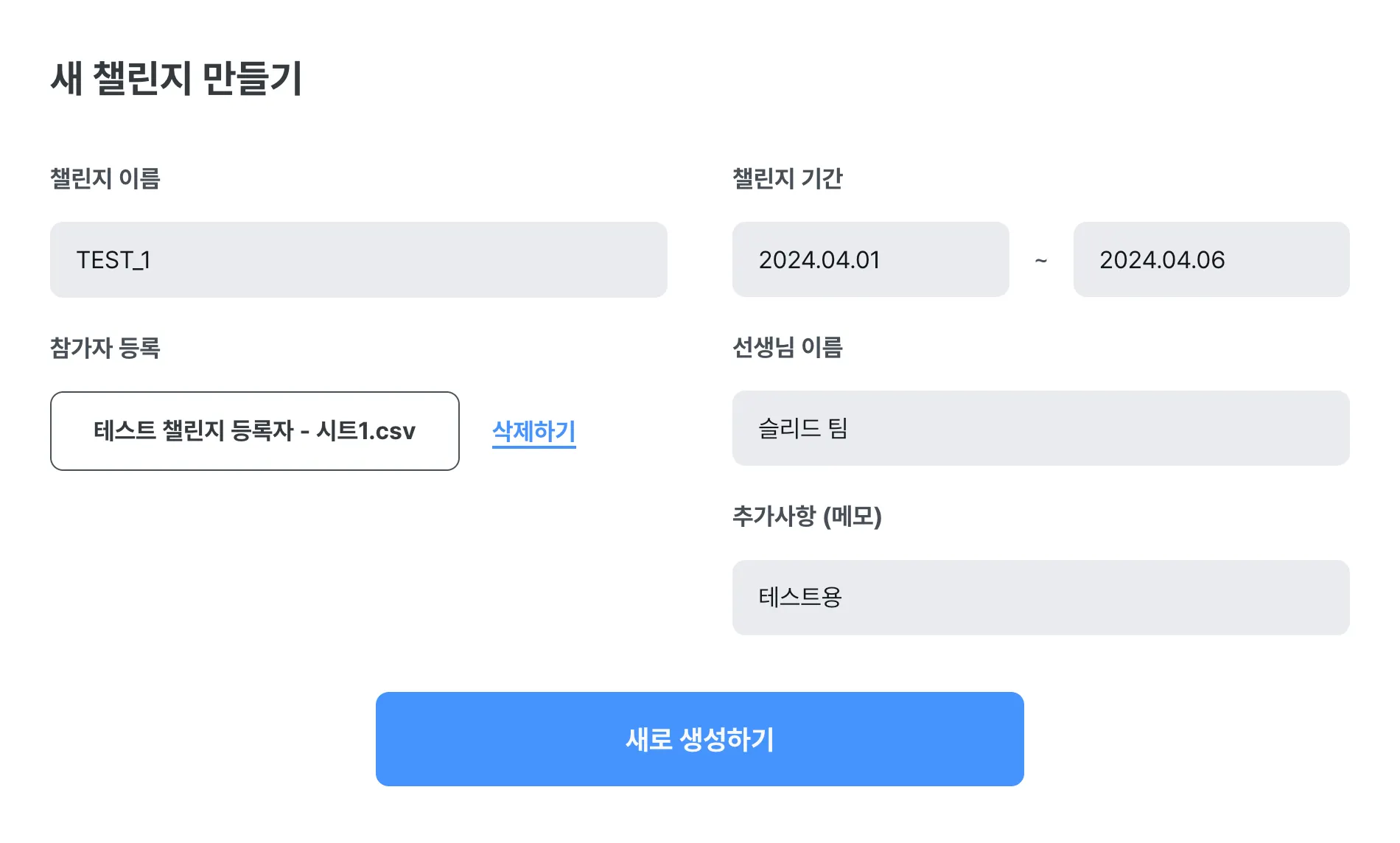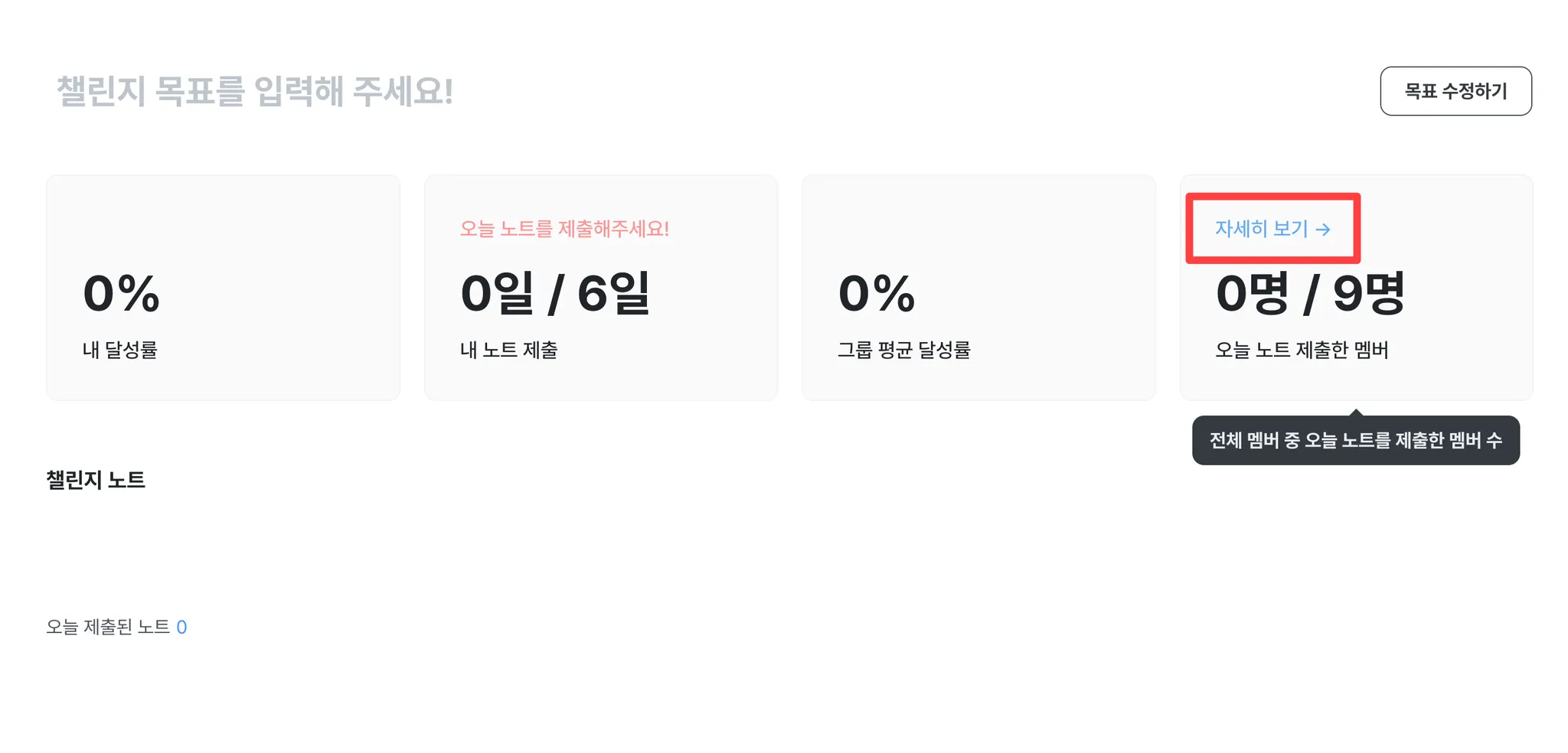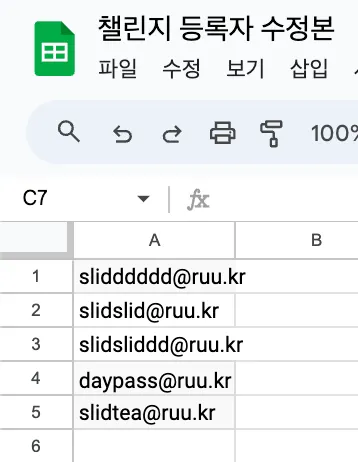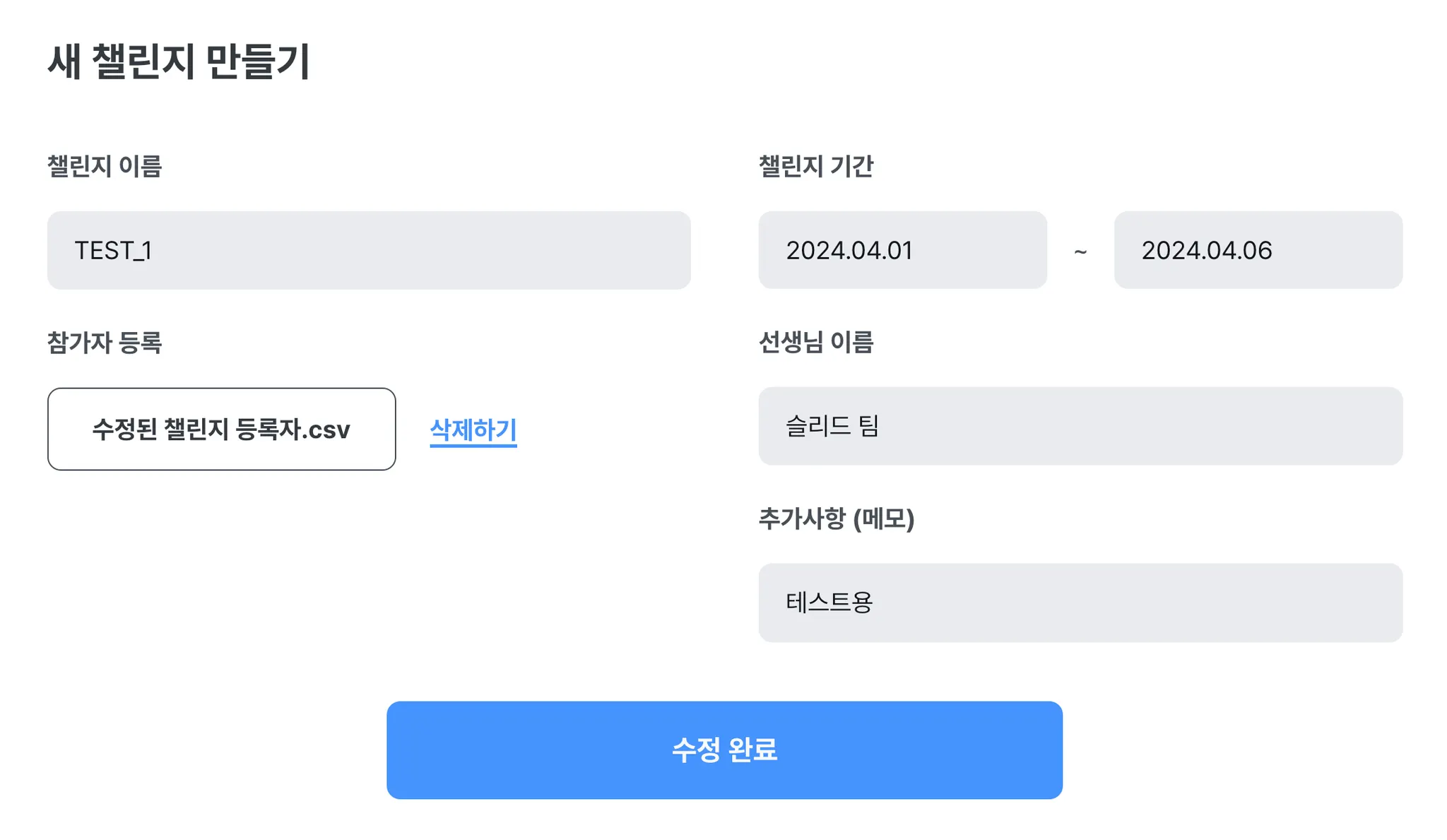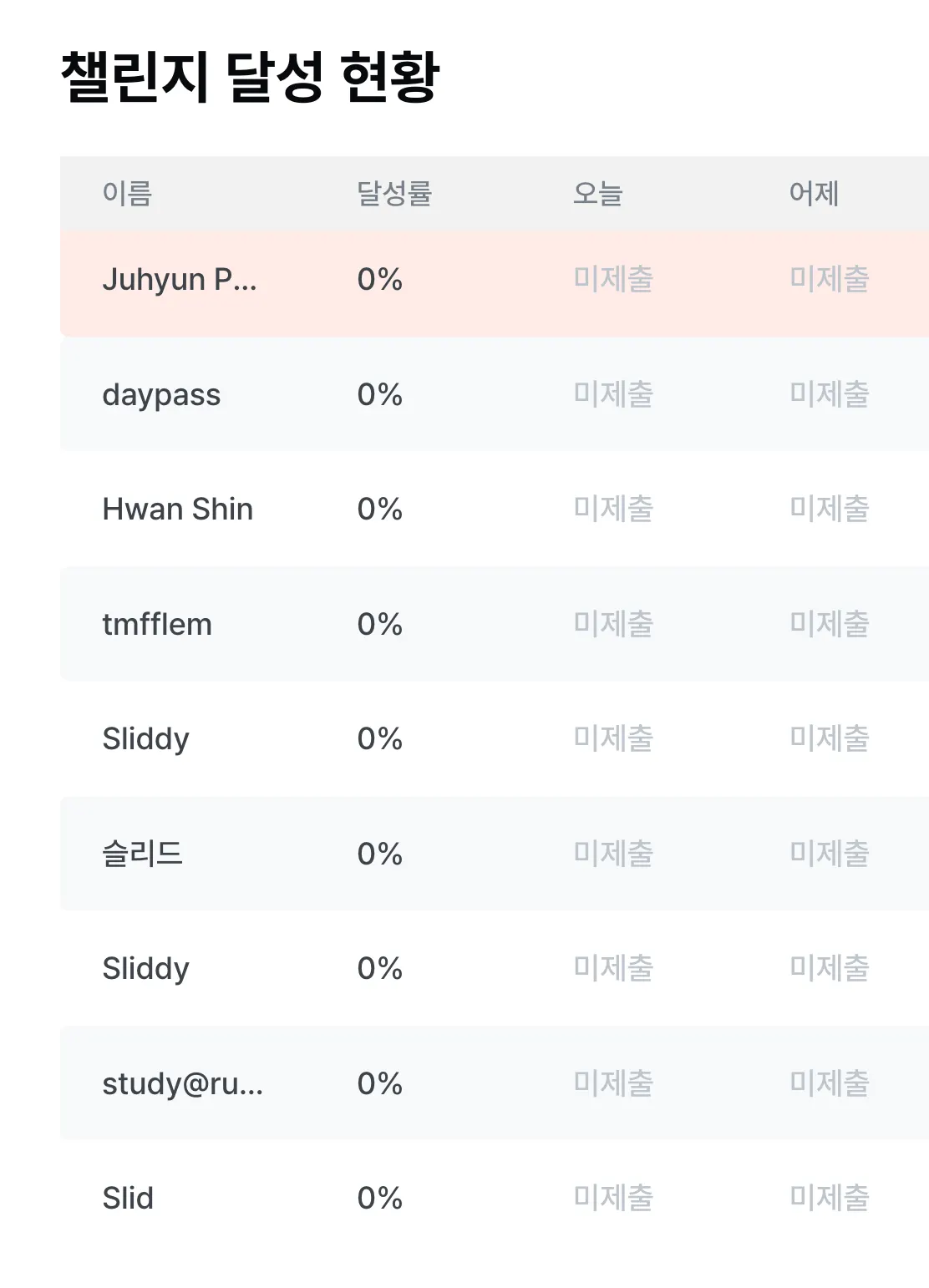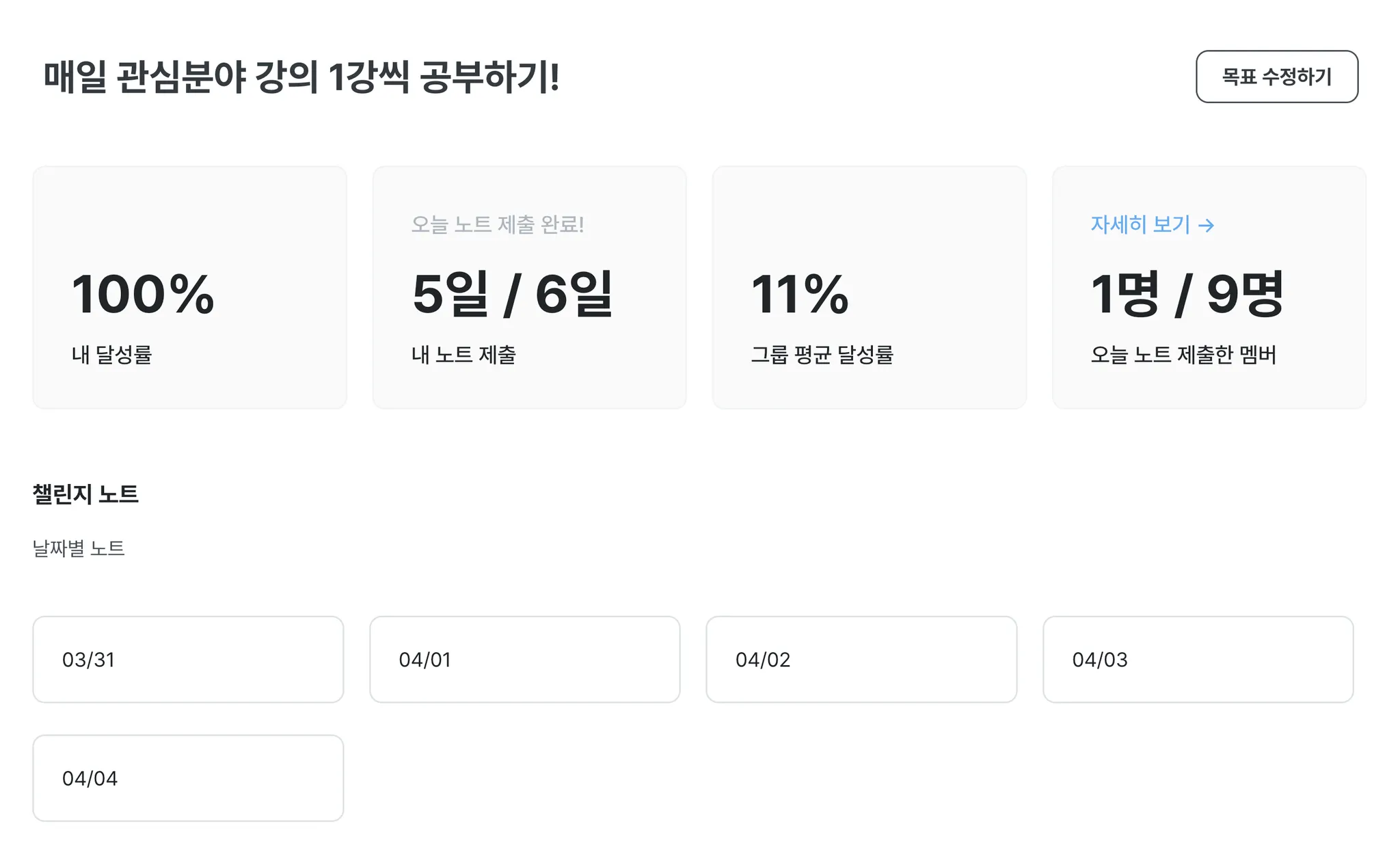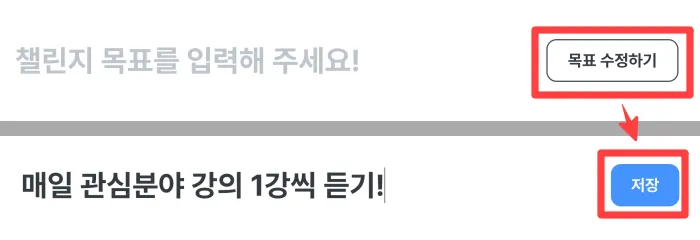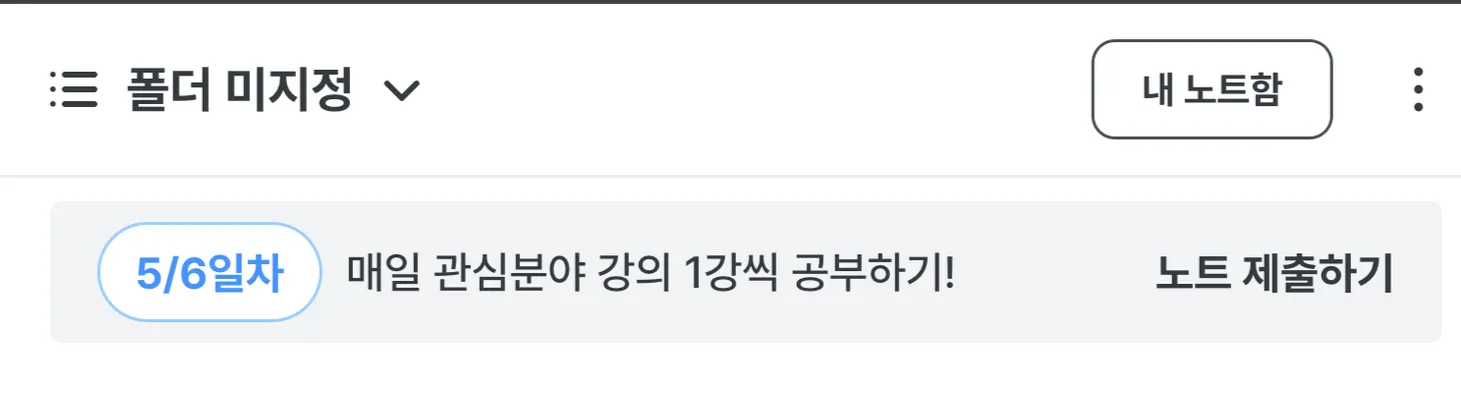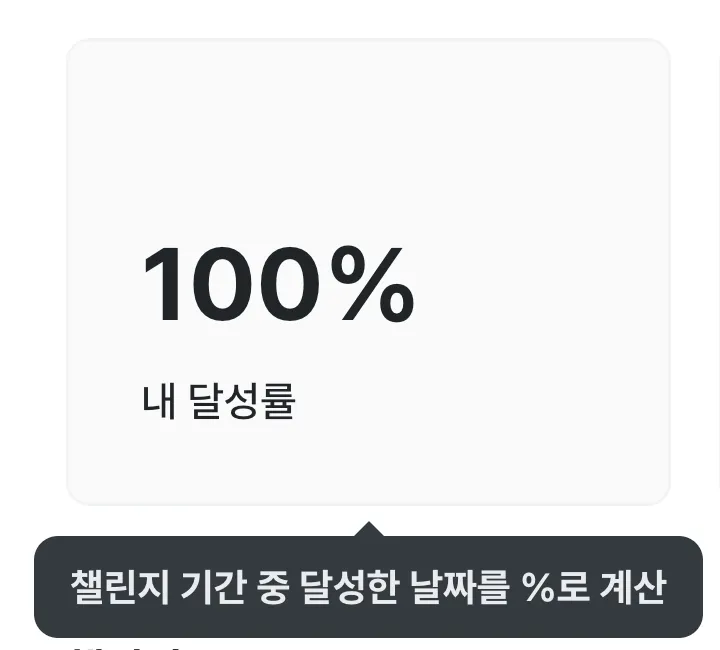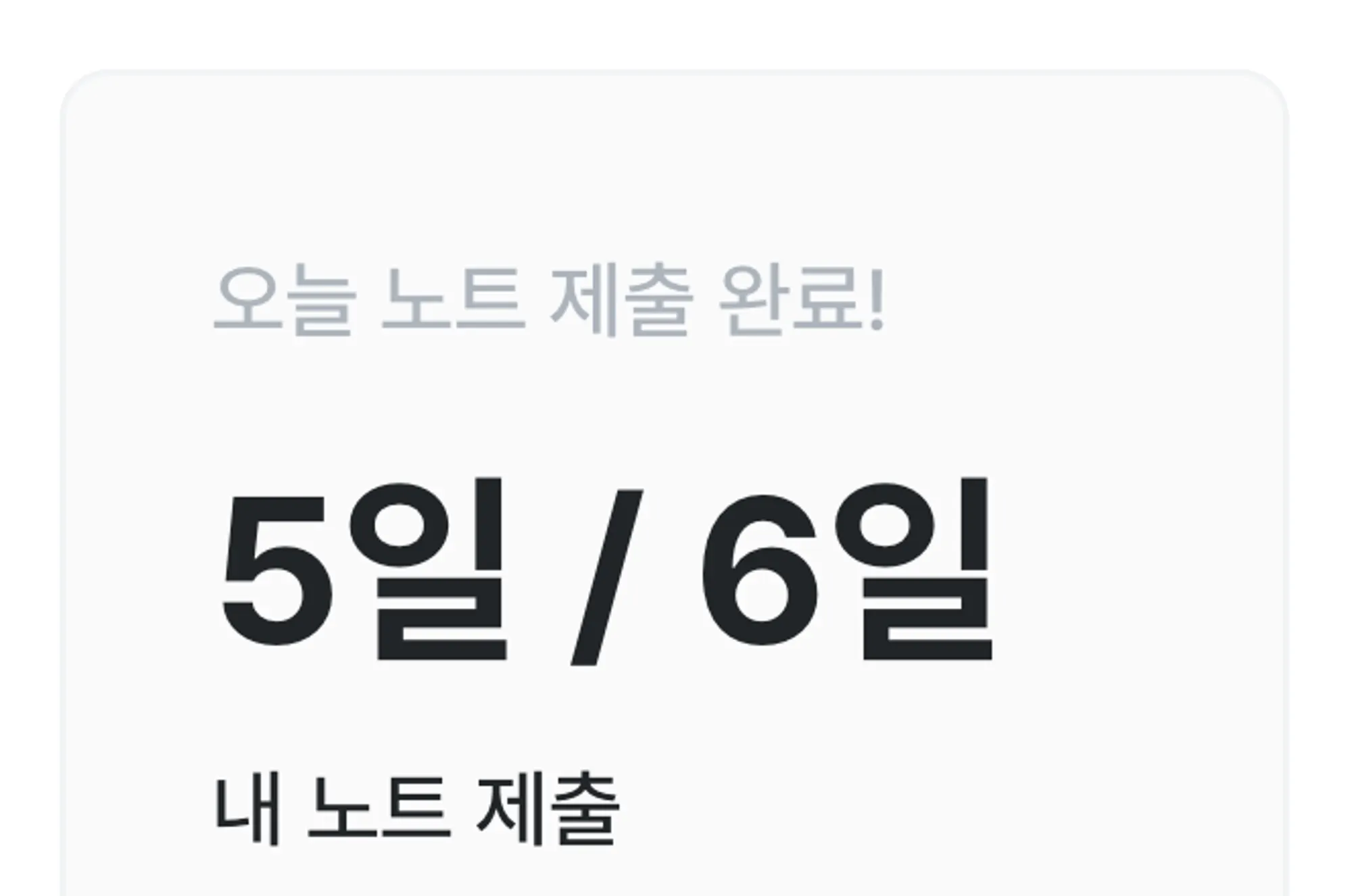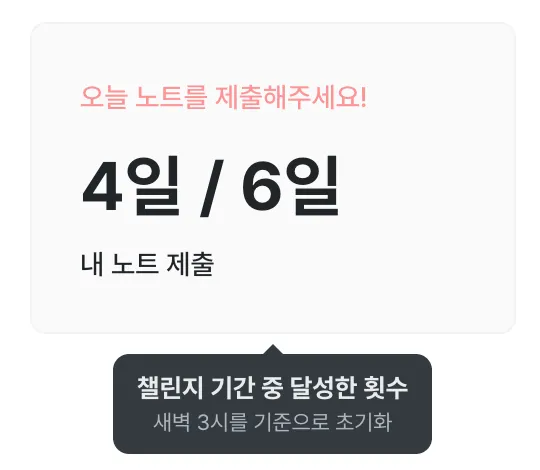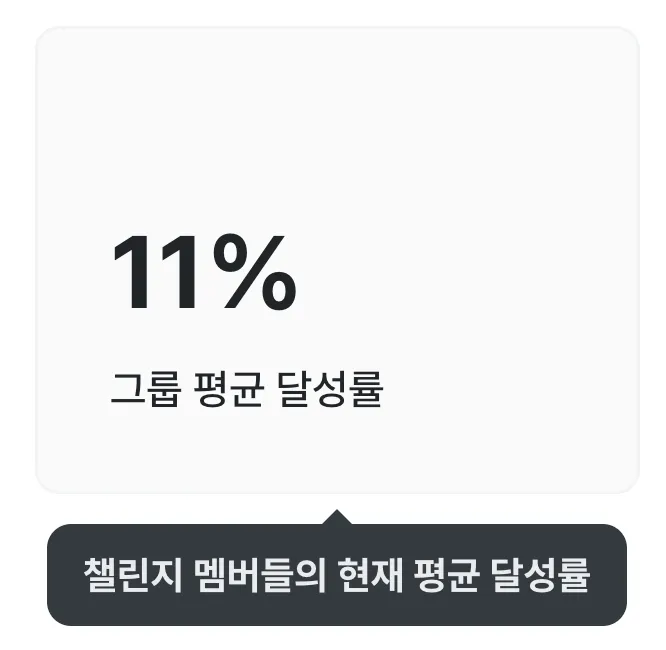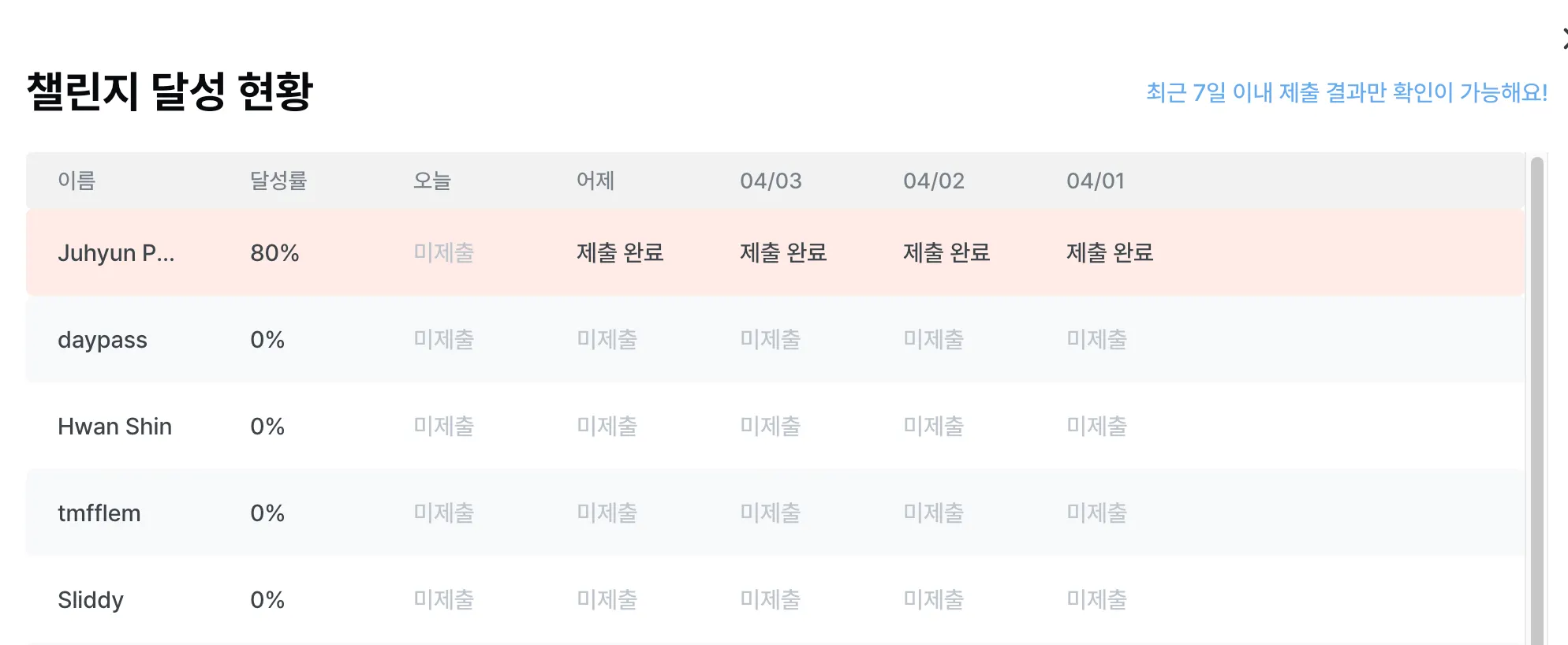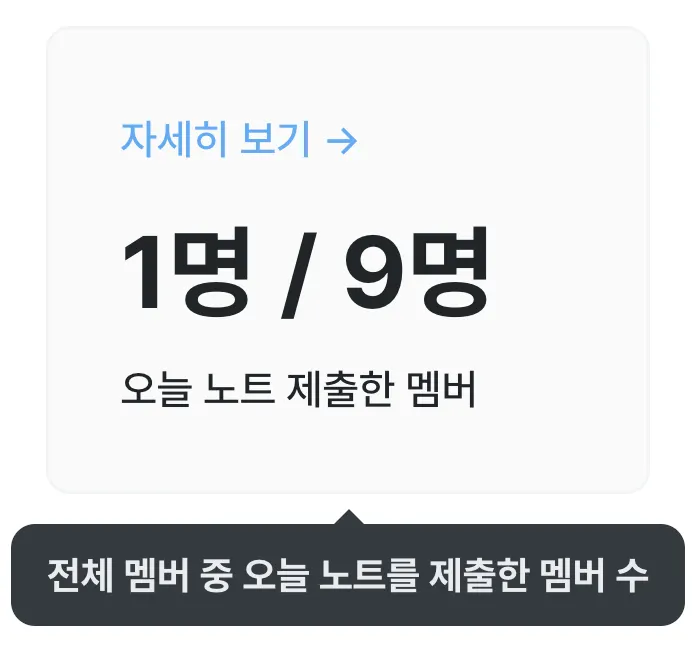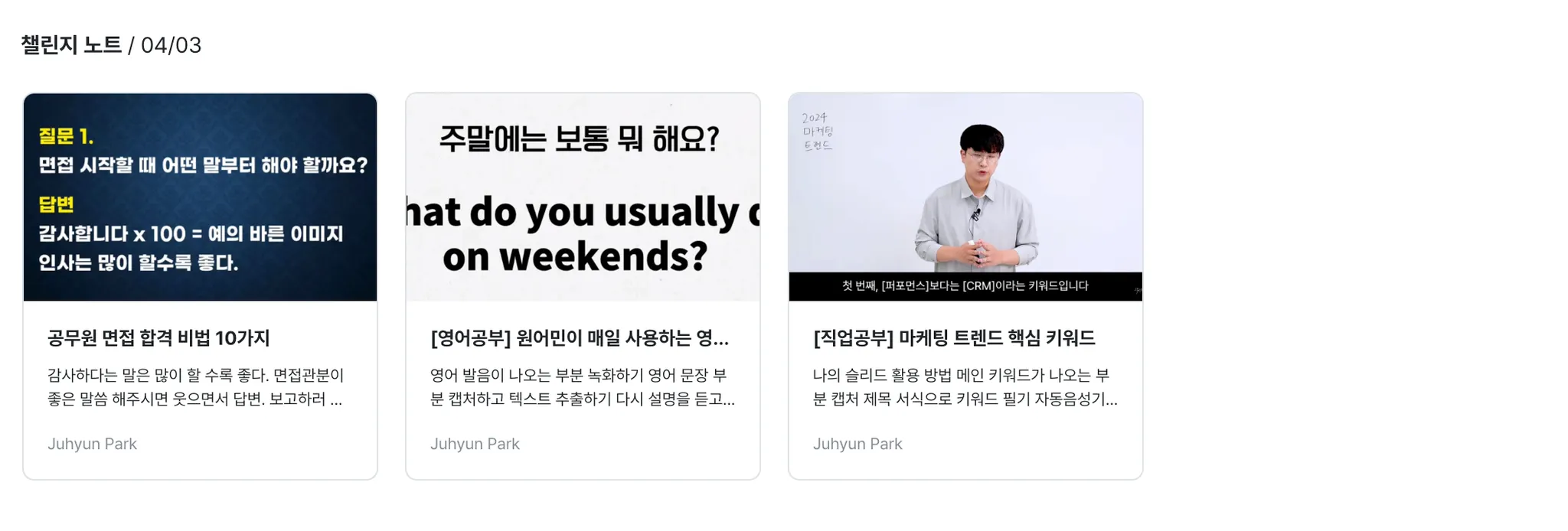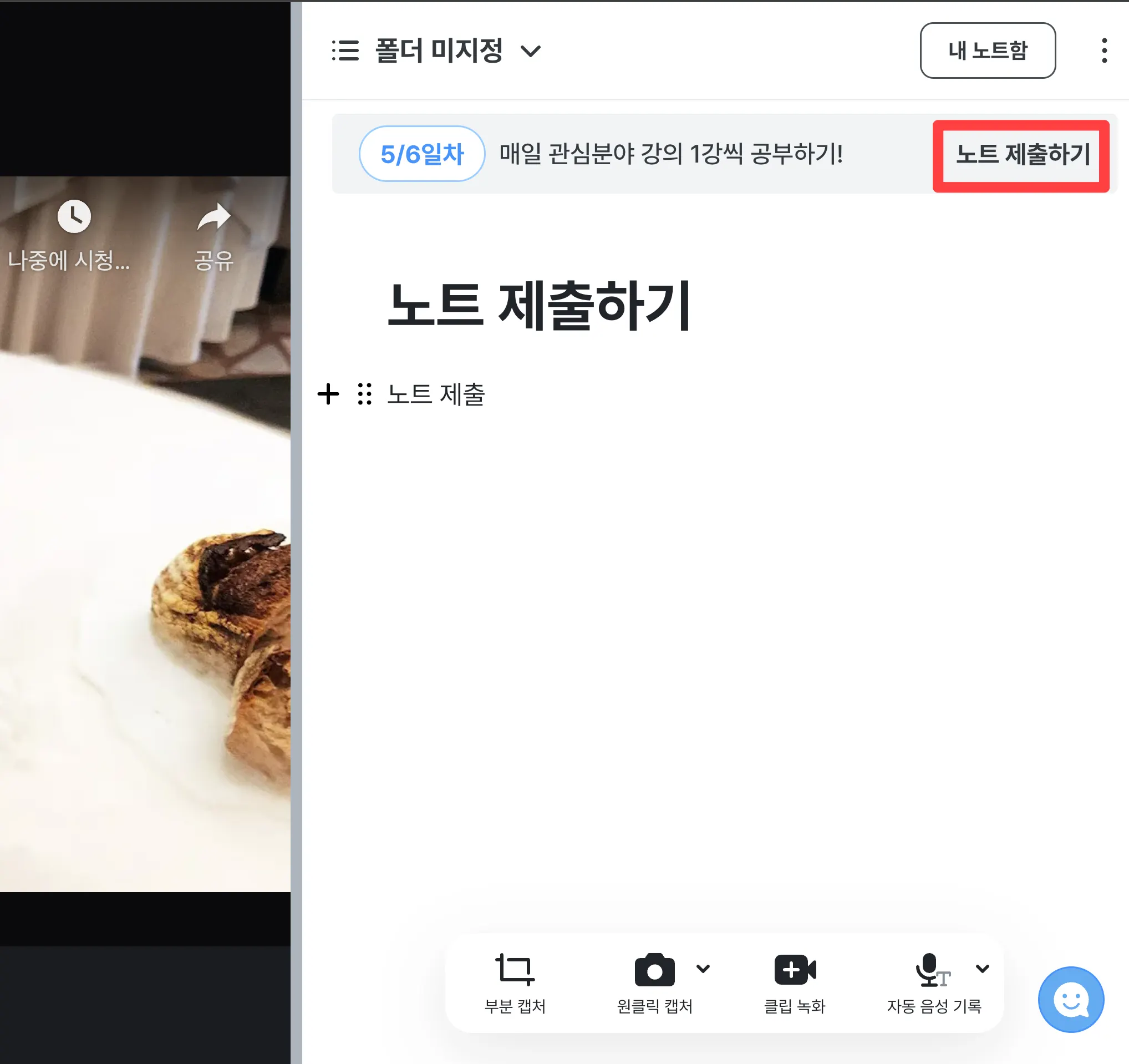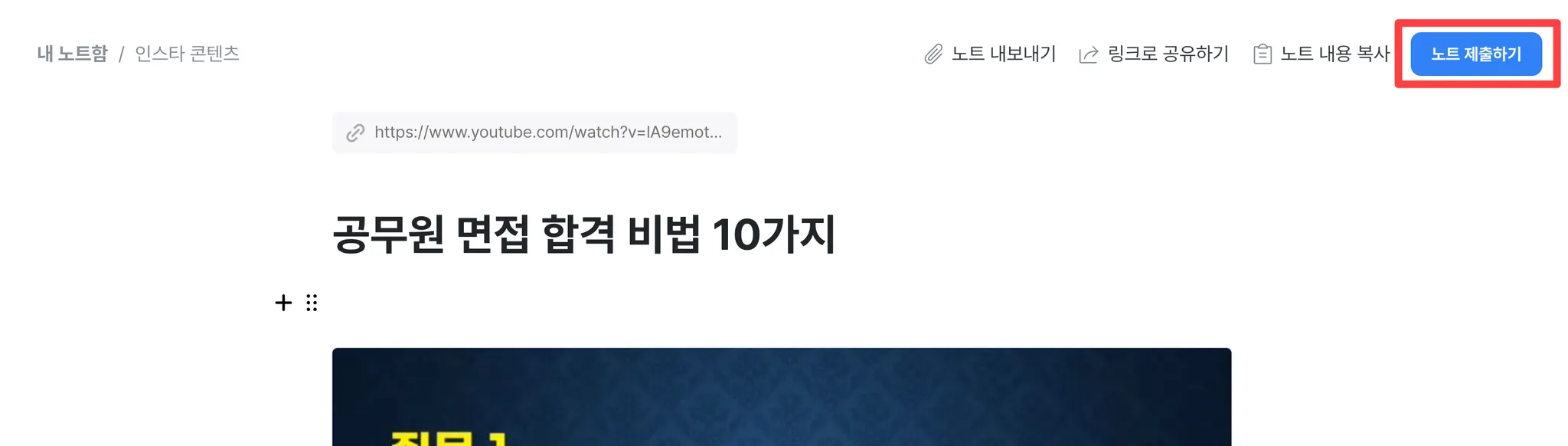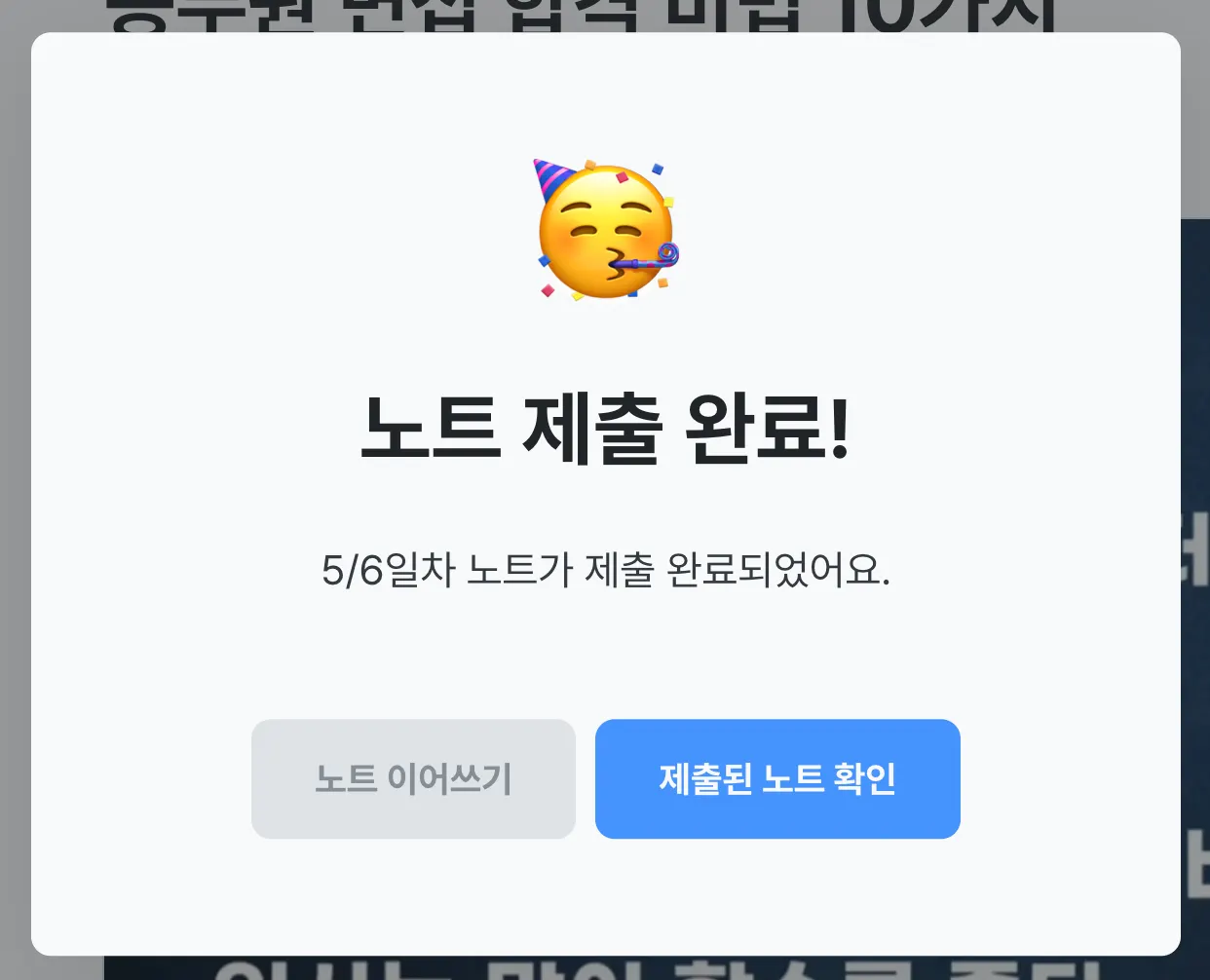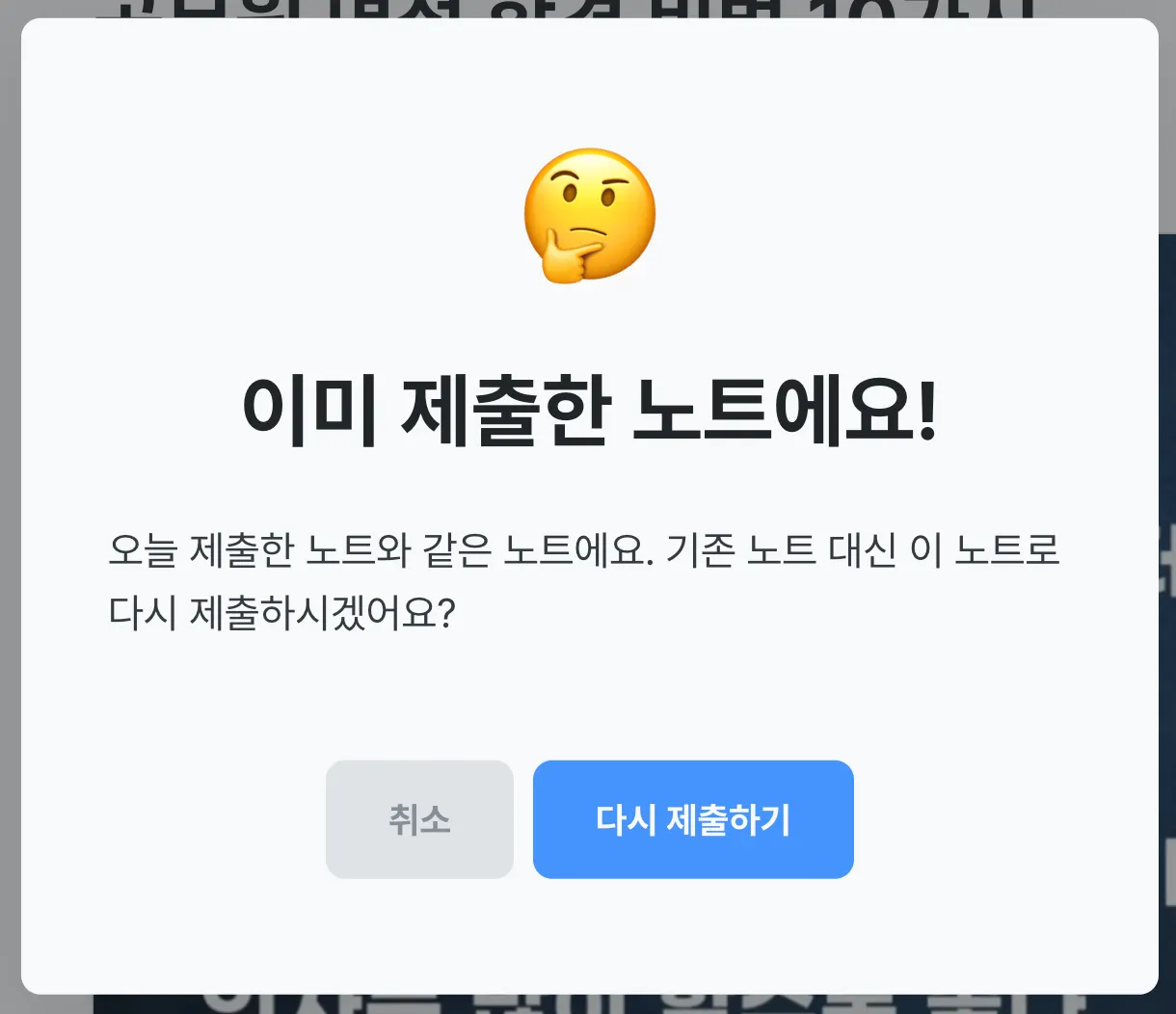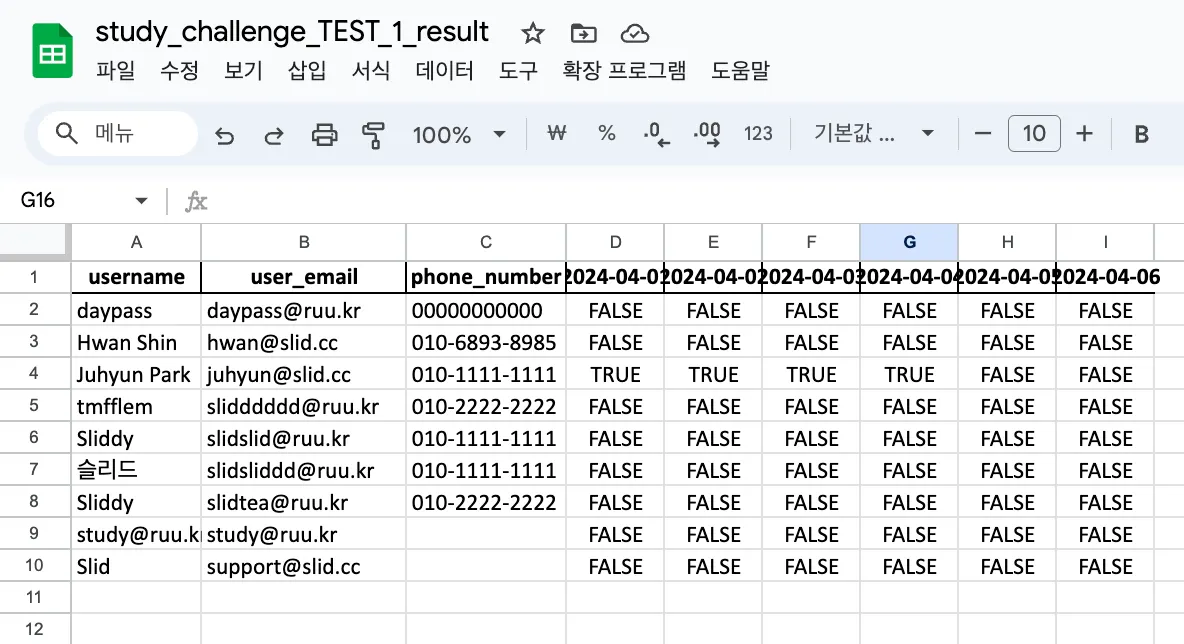이 가이드라인은 티쳐님들의 원활한 챌린지 진행에 참고가 되어 드리고자,
슬리드가 진행했던 챌린지의 운영 방법과 사용 기능을 정리한 페이지입니다.
티쳐님들께서는 본 가이드라인을 자유롭게 참고하시어
가이드라인과 같은 방법으로 챌린지를 진행하셔도 되고,
새로운 방법을 개발하여 편하신 방법으로 운영하셔도 괜찮습니다. 
1. 챌린지 참여자 모집
챌린지 홍보 및 모객
훈쌤’s TIP!
챌린지 운영 시에는 최소 2만원 이상의 의지 비용을 받으세요.
무료 챌린지 참여자는 유료 챌린지에 비해 달성률과 의지가 현저히 낮습니다.
참여 신청 받기
구글폼, 왈라 등의 신청 폼을 활용하여 신청을 받습니다.
•
필수 정보
◦
성함(실명)
◦
연락처
◦
나이대(40대, 50대 등)
◦
성별
◦
※슬리드 계정 이메일
※슬리드 계정 이메일이 아닌 경우 챌린지 화면에 등록 불가능
계정 정보 위치 확인 이미지 (다운로드 후 활용 가능)
◦
개인정보제공동의
•
기타 정보
◦
챌린지에 참여한 이유
◦
챌린지로 이루고 싶은 목표
◦
(자유주제 챌린지의 경우) 어떤 주제로 공부할 것인지
훈쌤’s TIP!
의지 비용 입금을 확인하기 위해 질문에 계좌번호를 적고, 입금자명을 입력하도록 하면 나중에 입금 여부를 쉽게 확인할 수 있어요.
2. 챌린지 등록
소통 장소 만들기
참여자와 소통할 수 있는 공간을 만들어 관리합니다.
네이버 카페, 밴드, 카카오톡 등 자주 사용하는 플랫폼을 통해 사람들과 소통하며 독려할 수도 있고, 공지사항이나 미션을 전달할 수도 있습니다.
공지사항으로 챌린지 일정과 매일 미션, 수료 기준 등을 고정할 수도 있어요.
챌린지 등록
슬리드 챌린지 어드민 페이지에서 챌린지를 등록할 수 있어요.
*현재 베타 버전으로 아직 배포되지 않은 상태에요.
추후 기능이 안정화되면 티쳐님들의 슬리드 아이디로 접근 권한을 열어드릴 예정이에요.
아래 링크를 눌러 어드민 페이지에 들어가세요.
새 챌린지 만들기 버튼을 클릭하세요.
이름, 기간, 티쳐 닉네임을 입력하세요.
*이름은 반드시 영어여야 해요. (영어가 아닐 시 오류 발생)
쉼표로 구분된 값(.csv)파일로 챌린지 참여자의 이메일을 등록해요.
별도 양식은 없이, 슬리드 내 이메일만 나열하면 충분해요.
csv 파일을 챌린지 만들기에 등록하고 새로 생성하기버튼을 누르세요.
챌린지가 새로 생성되었어요.
자세히 보기 버튼을 누르면 챌린지 화면을 확인할 수 있어요.
챌린지 화면 오른쪽의 오늘 노트 제출한 멤버 칸에서 자세히 보기를 클릭하면 현재 챌린지에 등록된 사람들의 명단을 확인할 수 있어요.
챌린지 참여자가 명단에 모두 등록되었는지 반드시 확인해주세요.
챌린지 수정
추후 참여자를 추가하거나 챌린지 기간 등을 수정할 수 있어요.
*이미 등록된 참여자를 삭제할 수는 없고, 추가만 가능해요.
새로 추가할 사용자의 슬리드 계정 이메일로
csv 파일을 만들어주세요.
*이미 등록된 사용자는 자동으로 건너뛰기 때문에 중복이 있어도 괜찮아요.
챌린지 탭 위에 마우스 커서를 올리고 수정하기 버튼을 누르세요.
등록할 때와 마찬가지로 csv 파일을 등록하고 수정 완료 버튼을 누르세요.
명단에 등록된 이름이 늘어난 것을 확인할 수 있어요.
3. 그룹 챌린지 화면
노트 제출 체크
챌린지에 참여한 사람은 내 노트함 왼쪽 메뉴바에서 그룹 챌린지 탭을 확인할 수 있어요.
그룹 챌린지 화면에는 나의 목표와 달성률, 그룹 전체의 달성률과 제출 현황 등을 확인할 수 있어요.
상단의 목표 수정하기 버튼으로 표시되는 목표를 수정할 수 있어요.
설정한 목표는 슬리드 노트를 만들 때마다 표시되어 나의 목표를 되새길 수 있도록 해 줘요.
그룹 챌린지 탭 상단의 4개 칸에 대한 설명은 마우스를 올리면 볼 수 있어요.
내 달성률: 챌린지 기간 중 달성한 날짜를 %로 계산해요.
100%에서 시작하며, 제출 실패한 날짜가 생기면 달성률이 내려가요.
내 노트 제출: 챌린지 기간 중 달성한 횟수를 표기해요. 노트 제출은 새벽 3시를 기준으로 초기화되어요.
당일 노트 제출하기 전에는 오늘 노트를 제출해주세요! 로,
당일 노트 제출을 완료하면 오늘 노트 제출 완료! 로 표기되어요.
그룹 평균 달성률: 같은 챌린지에 참여한 멤버들의 현재 평균 달성률이에요.
오늘 노트 제출한 멤버: 전체 멤버 중 오늘 노트를 제출한 멤버 수를 알 수 있어요.
자세히 보기를 클릭하면 최대 7일 이내의 달성 현황을 멤버별로 각각 확인할 수 있어요.
과거 노트 확인
그룹 챌린지 화면에서 오늘 제출된 챌린지 노트들을 확인할 수 있어요.
*챌린지에 참여하지 않는 사람에게는 그룹 챌린지 탭이나 노트 화면이 보이지 않아요.
날짜별 노트 폴더에서는 과거 날짜별로 제출된 노트들을 확인할 수 있어요.
4. 챌린지 노트 제출
노트 제출 방법
노트 제출은 영상 노트 또는 내 노트함 노트에서 할 수 있어요.
제출 시 주의사항
•
당일 제출 기한은 새벽 3시까지에요.
예) 4/1일 인증은 4/2 03시까지
•
노트 제출은 컴퓨터에서만 가능해요.
•
제출한 노트는 삭제할 수 없으니 신중하게 제출해주세요.
•
하루에 여러 개의 노트를 제출할 수도 있지만, 인증은 하루만 가능해요.
예) 4/1 노트 1개, 4/2 노트 1개 → 2일 성공
예) 4/1 노트 0개, 4/2 노트 2개 → 1일 성공
노트를 제출하면 제출 완료 팝업(모달)이 표시돼요.
노트 이어쓰기를 클릭하면 팝업이 사라지고 작성하고 있던 노트를 계속 쓸 수 있어요.
제출된 노트 확인을 클릭하면 그룹 챌린지 탭으로 이동하여 제출된 노트를 확인할 수 있어요.
반드시 노트 제출 후 해당 팝업이 뜨는지 확인하세요.
이미 제출한 노트의 내용을 수정하고 싶을 때는,
수정된 노트를 다시 제출하세요.
다시 제출하기 버튼을 누르면 기존 노트 내용을 업데이트할 수 있어요.
5. 챌린지 결과 출력
챌린지가 종료되면 엑셀로 챌린지의 결과를 다운받을 수 있어요.
결과지에는 슬리드 내 닉네임과 이메일, 등록 당시 기록한 전화번호, 일자별로 달성 여부가 True/false로 표시돼요.
자주 묻는 질문
그룹 챌린지 탭이 안 보여요.
노트 제출하기 버튼이 안 보여요.
분명 제출했는데 인증이 안 됐어요.
노트 제출을 시간 내에 못 했어요.
노트를 잘못 제출해서 수정/삭제하고 싶어요.
유료 강의를 제출하면 저작권 문제가 있지 않나요?
챌린지에 제출한 노트와 노트함에 저장된 노트 내용이 달라요.
기타 슬리드 기능 관련 질문